一键重装系统教程
- 分类:教程 回答于: 2020年08月11日 15:30:00
一键重装系统怎么操作呢?说到目前最简单方便的重装系统方法那么肯定是一键重装了,原来的重装系统都是需要找人帮忙安装,有了一键重装之后大大节省了人力物力,接下来就来给大伙儿介绍一下一键重装系统方法。
1、首先我们需要在“小白系统官网”下载一个“小白一键重装系统”软件。
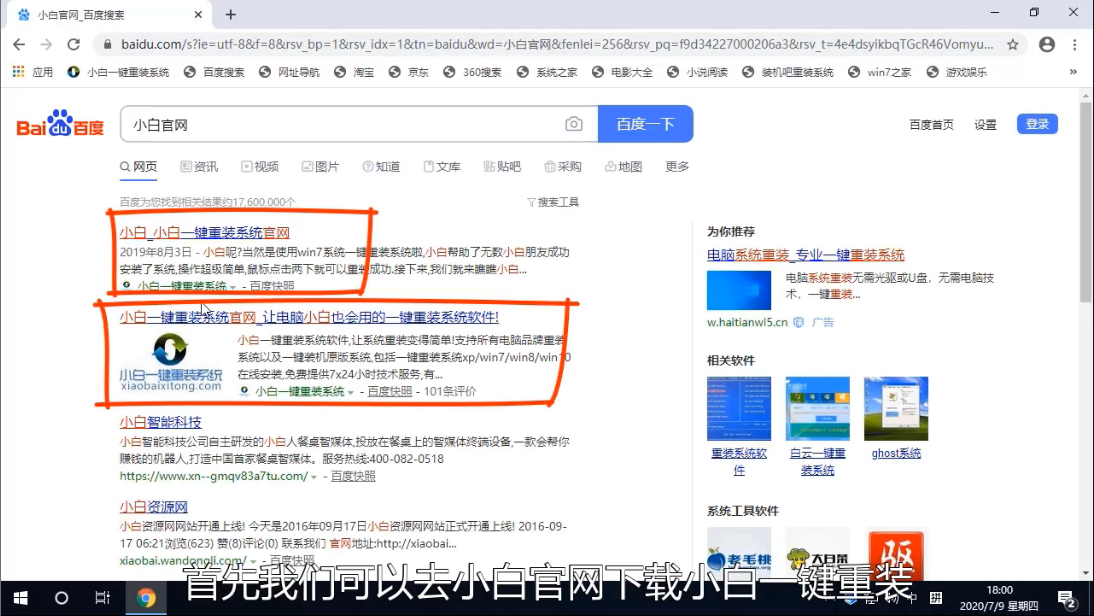
2、关闭电脑上的杀毒软件之后打开小白系统软件,在在线重装界面选择自己需要的系统,然后点击安装此系统。

3、选择软件界面可以选择自己需要安装的软件。

4、软件自动下载重装系统所需的系统镜像以及各种软件程序等,耐心等待完成。
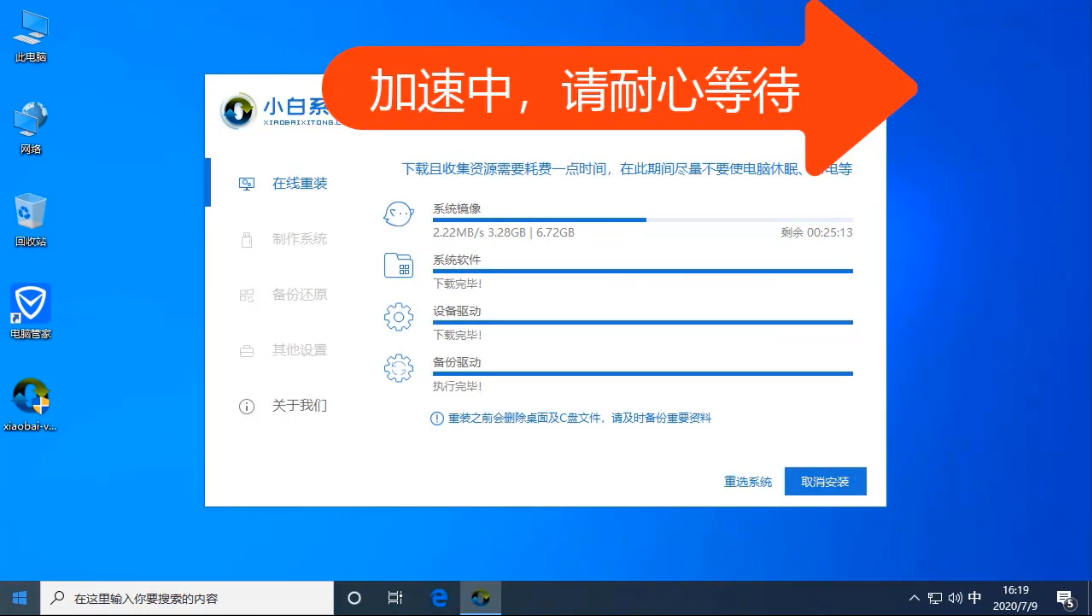
5、重启电脑后选择小白PE。

6、进入到PE系统后软件会自动安装系统,我们耐心等待安装完成即可。

到这里一键重装系统的操作就介绍完了,大家学会了吗?
 有用
26
有用
26


 小白系统
小白系统


 1000
1000 1000
1000 1000
1000 1000
1000 1000
1000 1000
1000 1000
1000 1000
1000 1000
1000 1000
1000猜您喜欢
- 衢州市安全教育平台:保障安全,共筑和谐..2024/02/15
- 火狐浏览器翻译页面功能2022/09/15
- 一键重装系统重启后不安装解决方法..2016/11/13
- 虚拟光驱重装系统教程2023/01/30
- 详细分析黑鲨装机大师怎么样..2021/09/06
- 韩博士和小白是一家公司吗..2022/08/16
相关推荐
- 重装系统软件2022/10/17
- Excel合并单元格技巧大全,让你的表格更..2024/02/06
- xp系统安装版如何安装2022/05/24
- 手机提醒便签软件有哪些2024/10/17
- 简述台式机电脑系统重装怎么操作..2023/03/03
- 小编教网友uefi版u盘启动盘装其他文件..2016/11/13














 关注微信公众号
关注微信公众号



